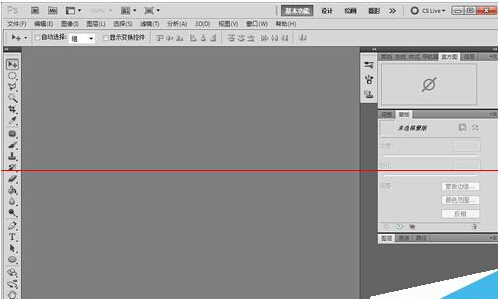萬盛學電腦網 >> 圖文處理 >> Adobe Illustrator教程 >> AI制作超酷炫的七夕海報教程
AI制作超酷炫的七夕海報教程
時隔一年,又到七夕,祝有情人終成眷屬。

驚喜在後面。
創作思路,從大整體往小細節展開聯想,然而這個大整體就是自己對於浪漫的理解或憧憬,例如撸主想去一個空曠的高地像西藏類似的地方,和女朋友呆在一起看星星,慢慢的走,安靜溫暖,風雨同舟。

接下來到排版,豎排混合橫排中間對齊。主標豎排有文化底蘊,顯文藝,文字信息橫排,為了破局,顯靈活。
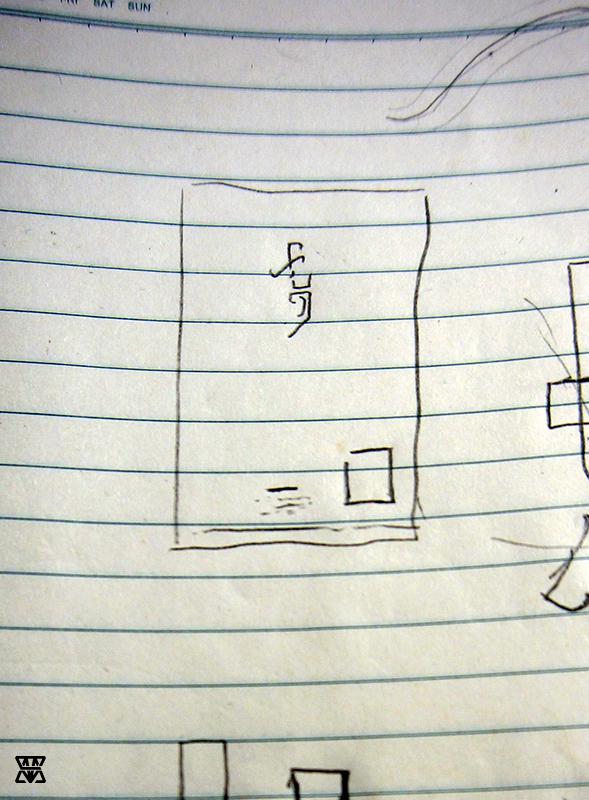
好了,講到重點字體設計。兩種選擇立體或者平面,我選擇立體,因為視覺上會更加吸引眼球,然而立體就要結合背景考慮光的方向和暗部,光從上方向下,這樣更加利於字體融入背景,更具備真實感。字形外圓內方,結合哥特字,更加復古。顏色選為灰色,與背景形成鮮明對比,突出主標。
參考字體。
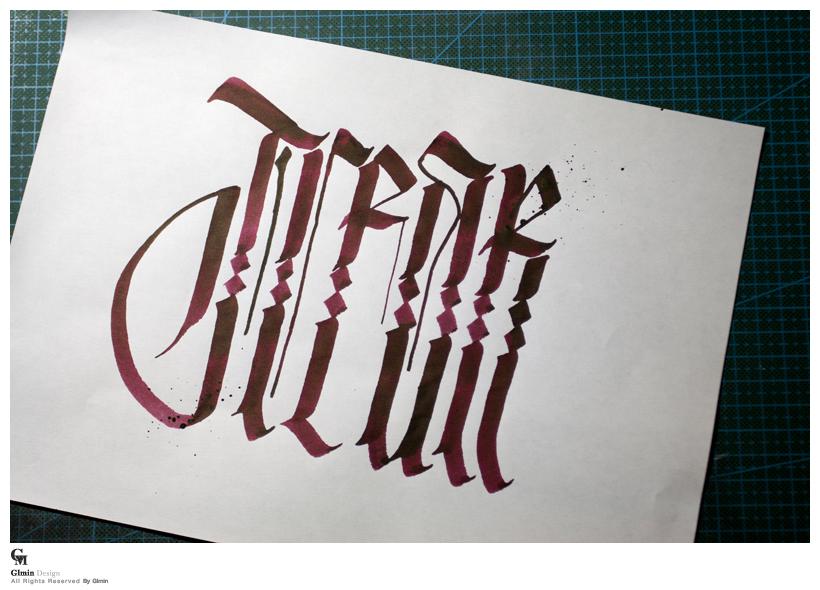

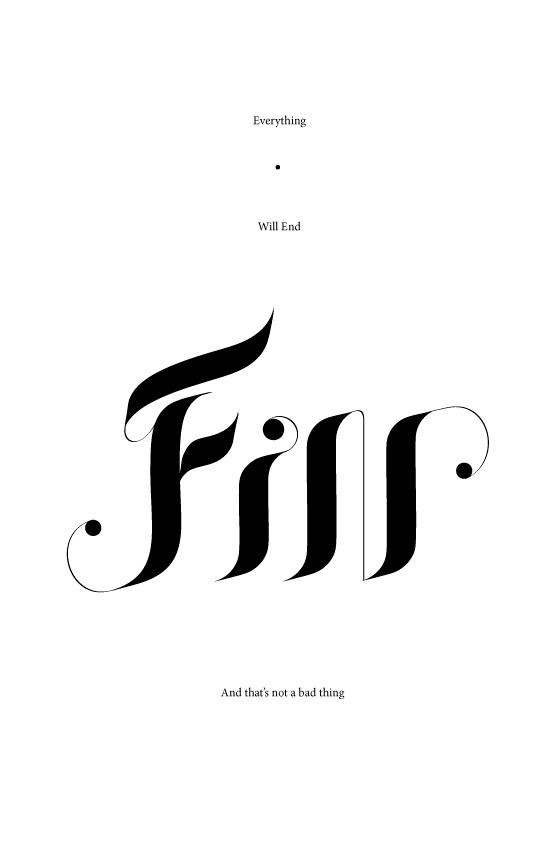
然後在紙上結合上圖英文移花接木得出字形

接下來掃描或拍攝下來導入ai調整細節,字形比例,etc

文件-置入
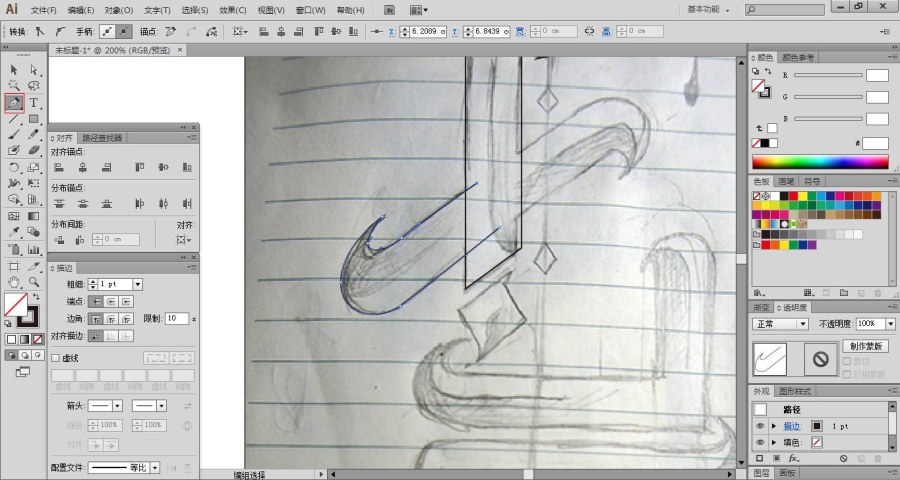
然後使用鋼筆工具從新描繪,這裡有個小竅門,就是兩頭或上下一樣,只需要描繪出一半,另一半復制,這樣兩邊的比例也就對等了。
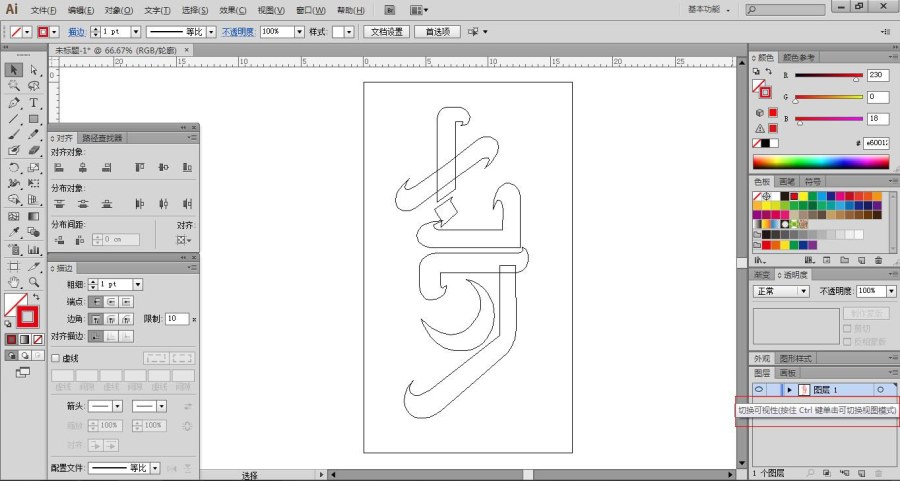
這時候已經把字的主體扣好出來,之後就是調整細節,細節決定成敗,一定要用兩心,用心還是用心。
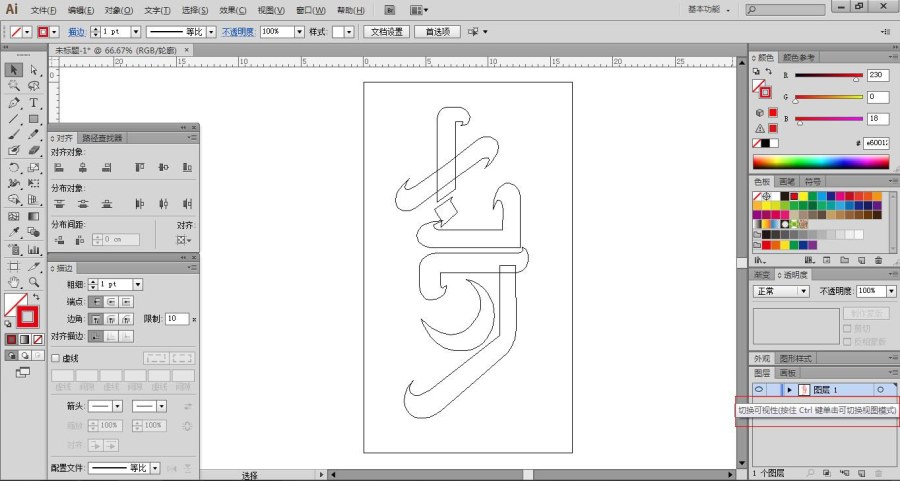
按住ctrl點擊圖層的小眼睛,切換到視圖模式,這樣就可以更加方便的去調整線條和比例問題。

用矩形工具畫一個寬度,定義字體橫豎粗細,高任意,有這個協助字的橫豎比例就統一了。

這裡會遇到一個問題參考線沒有斜線,所以只能用直線工具畫出斜線以作為參考。

設置好參考線之後就開始逐一調整節點
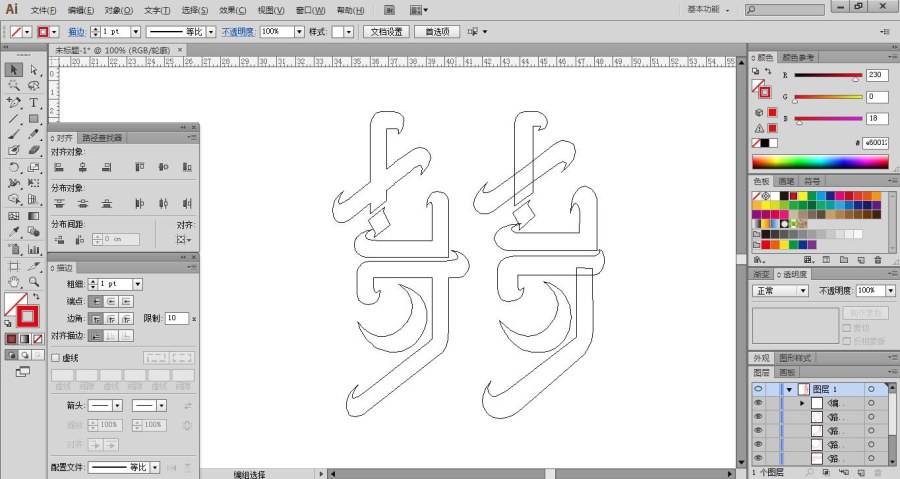
調整前和調整後對比。
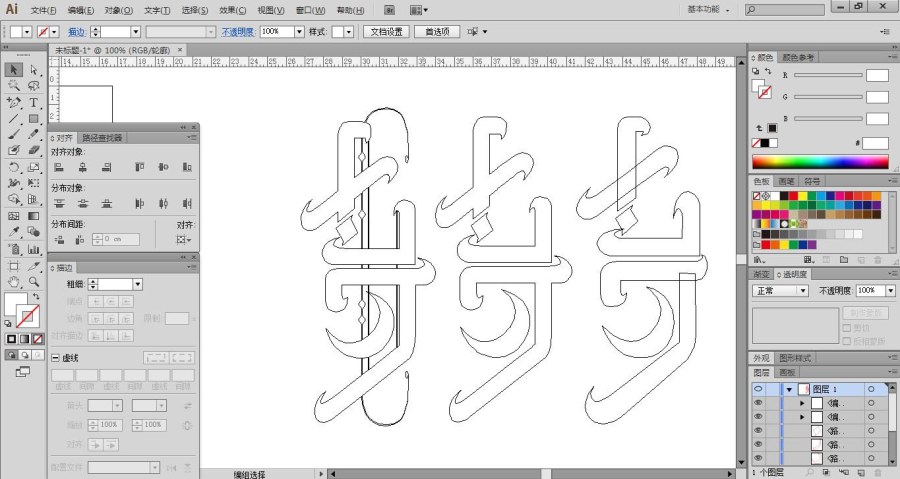

小提示:在按住ctrl點擊一次圖層的小眼睛,就返回原來的模式。在往字上面添加細節,此時字已完成70%,接下來根據草稿使用鋼筆工具在描繪一次暗部。
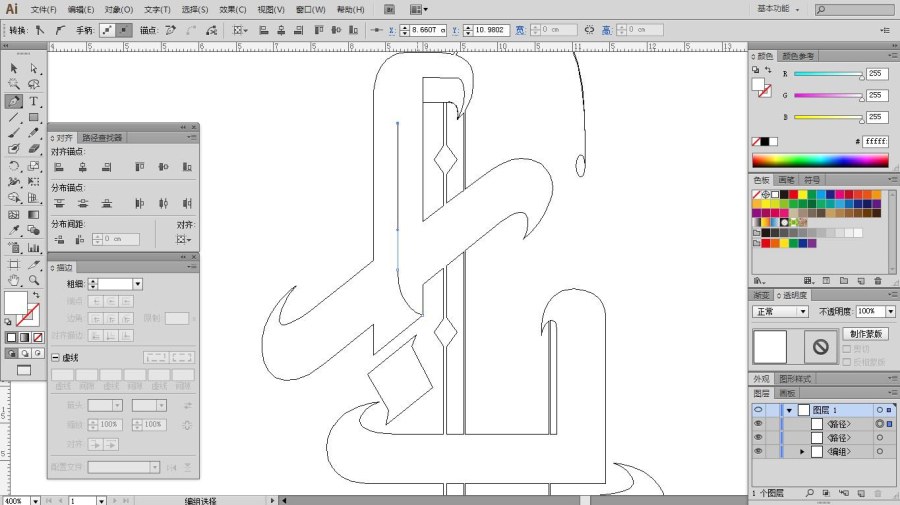
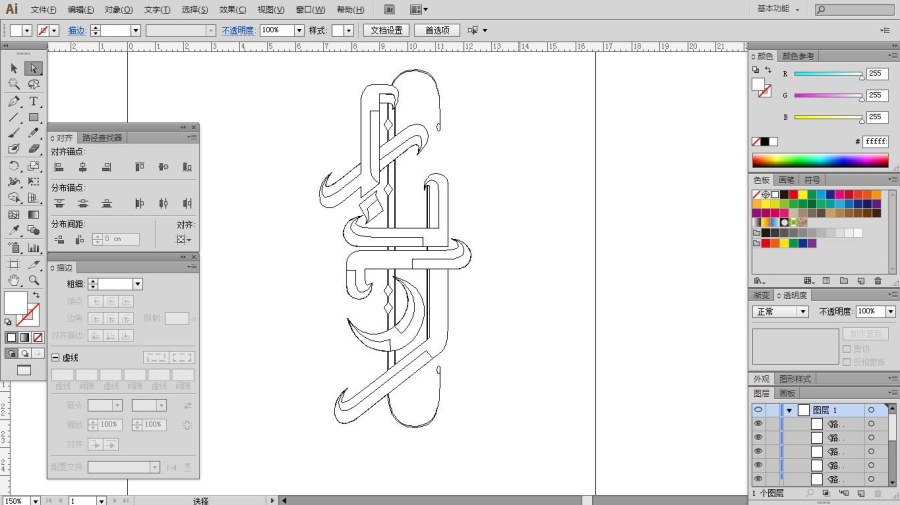
暗部勾畫完成之後就是上色。
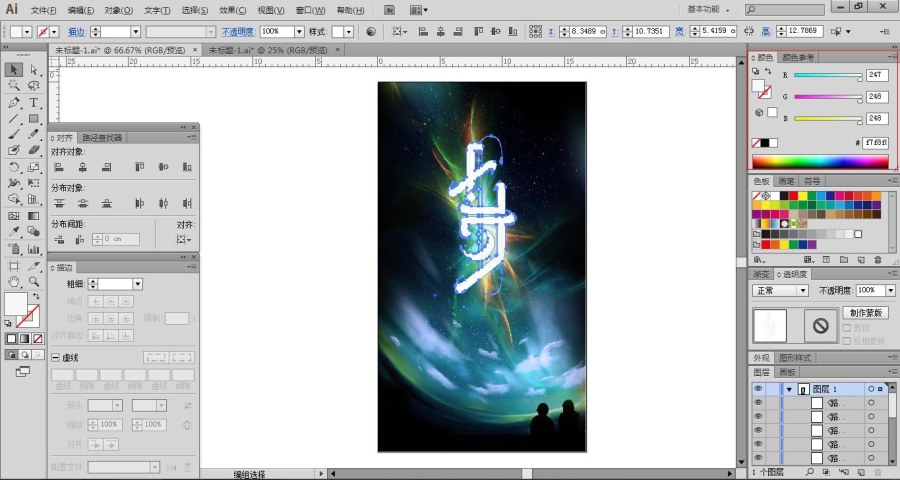
字的底層為淺灰色。
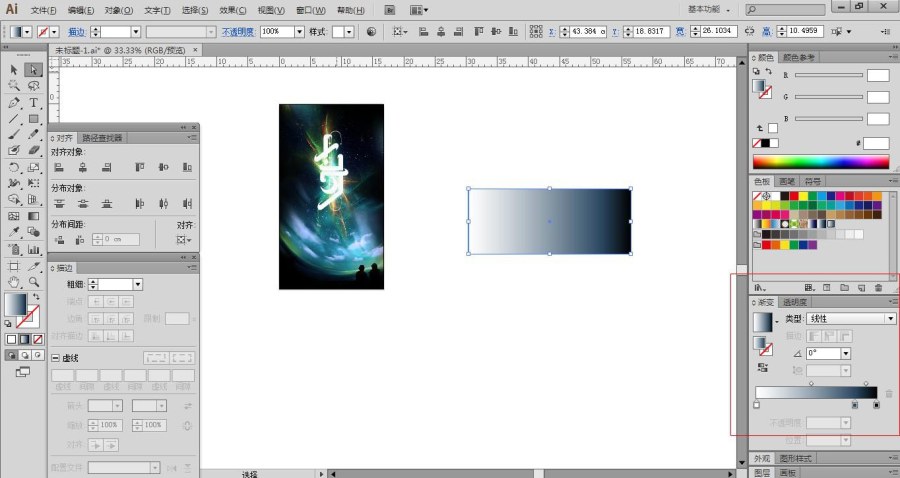
暗部漸變有黑色到靛藍,混合模式為正品疊底。
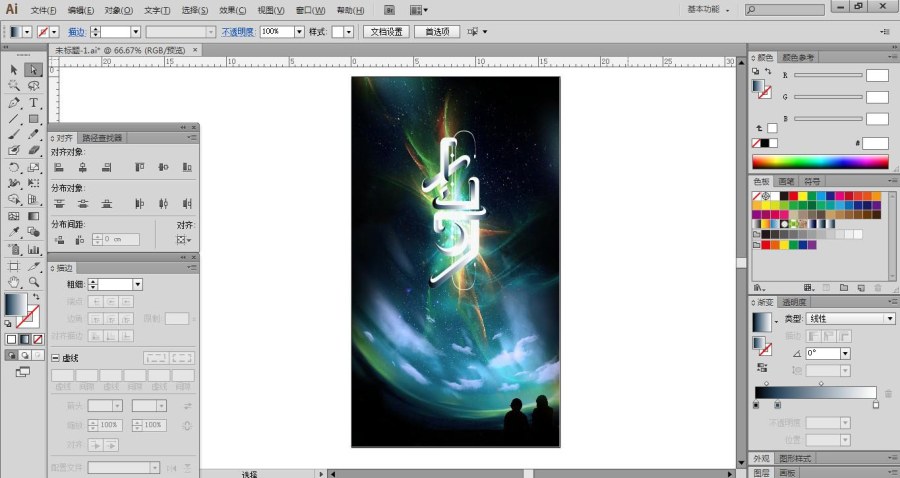

暗部已經完成。

為了加強立體感,在描一層白邊。
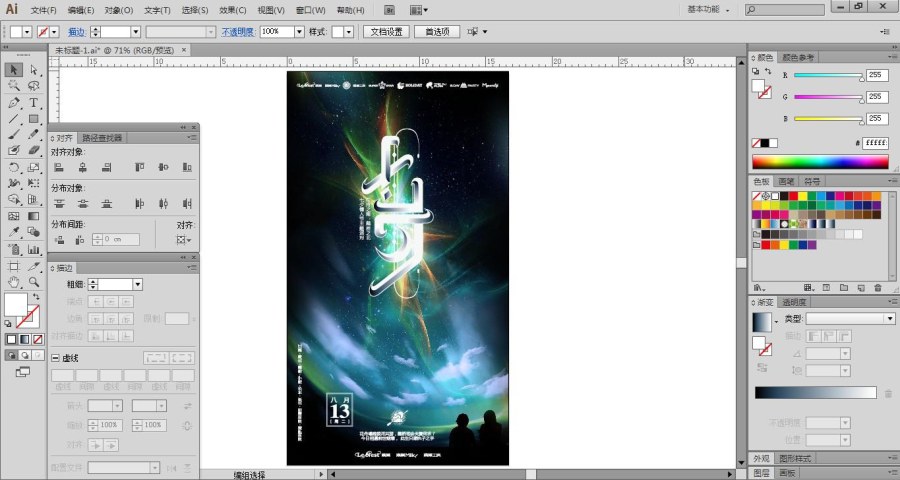
按照之前的排版想法把信息排好。
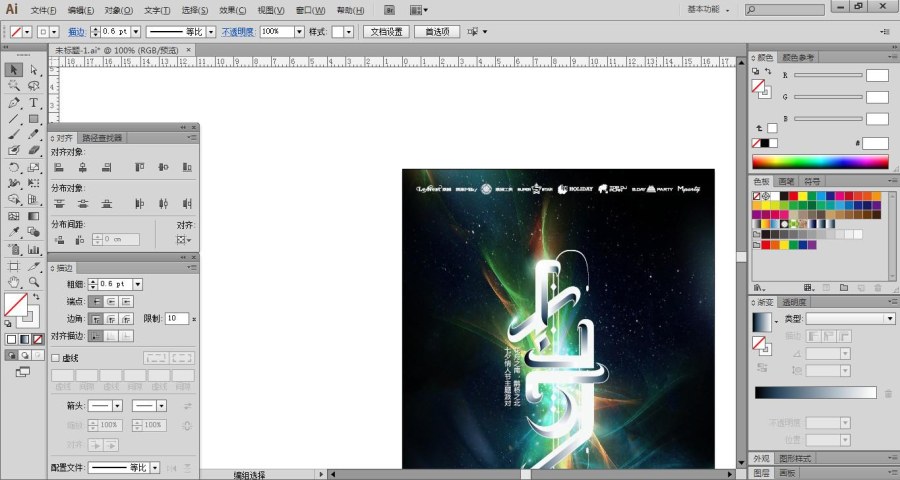
添加光感。

在調整一下細節整個海報就完成了。其實這個是飛機稿,之後我又從新設計了另一款字體,下圖才是完成稿。

好了教程到此也完,我的總結就是,多體驗生活,畢竟設計還是來自於生活,細心去觀察去體會,站在不同角度去思考,無所謂對於錯,不要被一些觀念約束自己的想法,大膽的去嘗試,未來誰知道會怎麼樣呢?還不如活在當下。